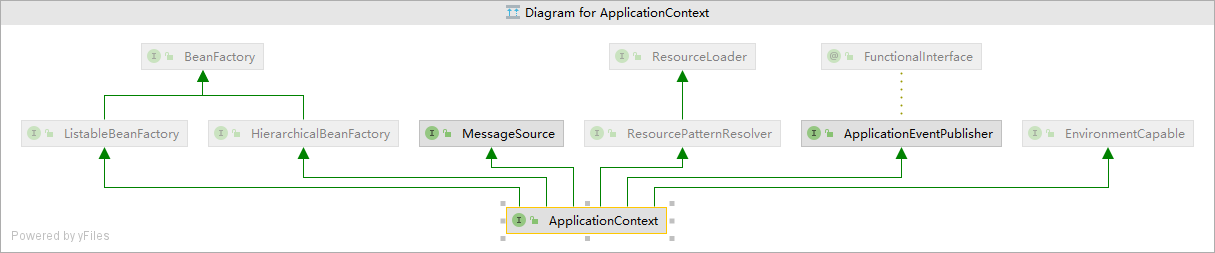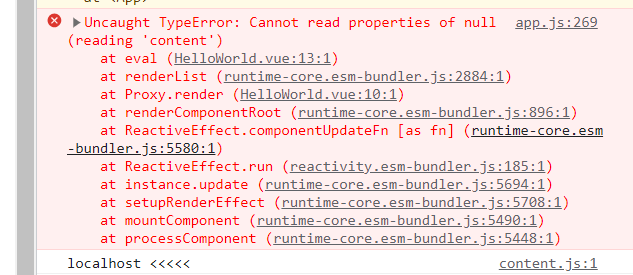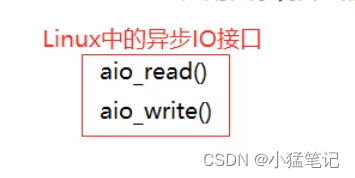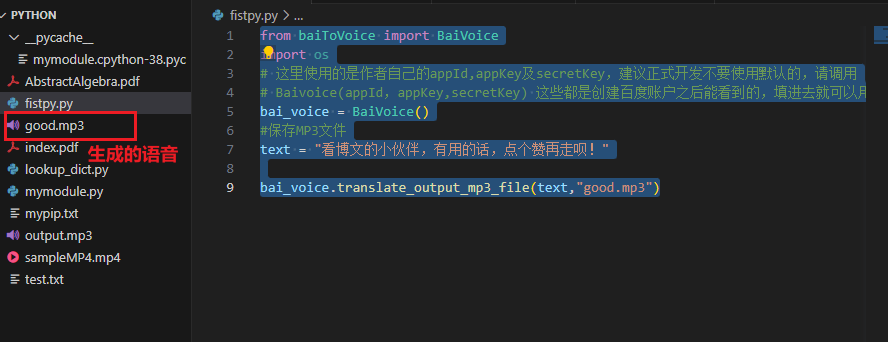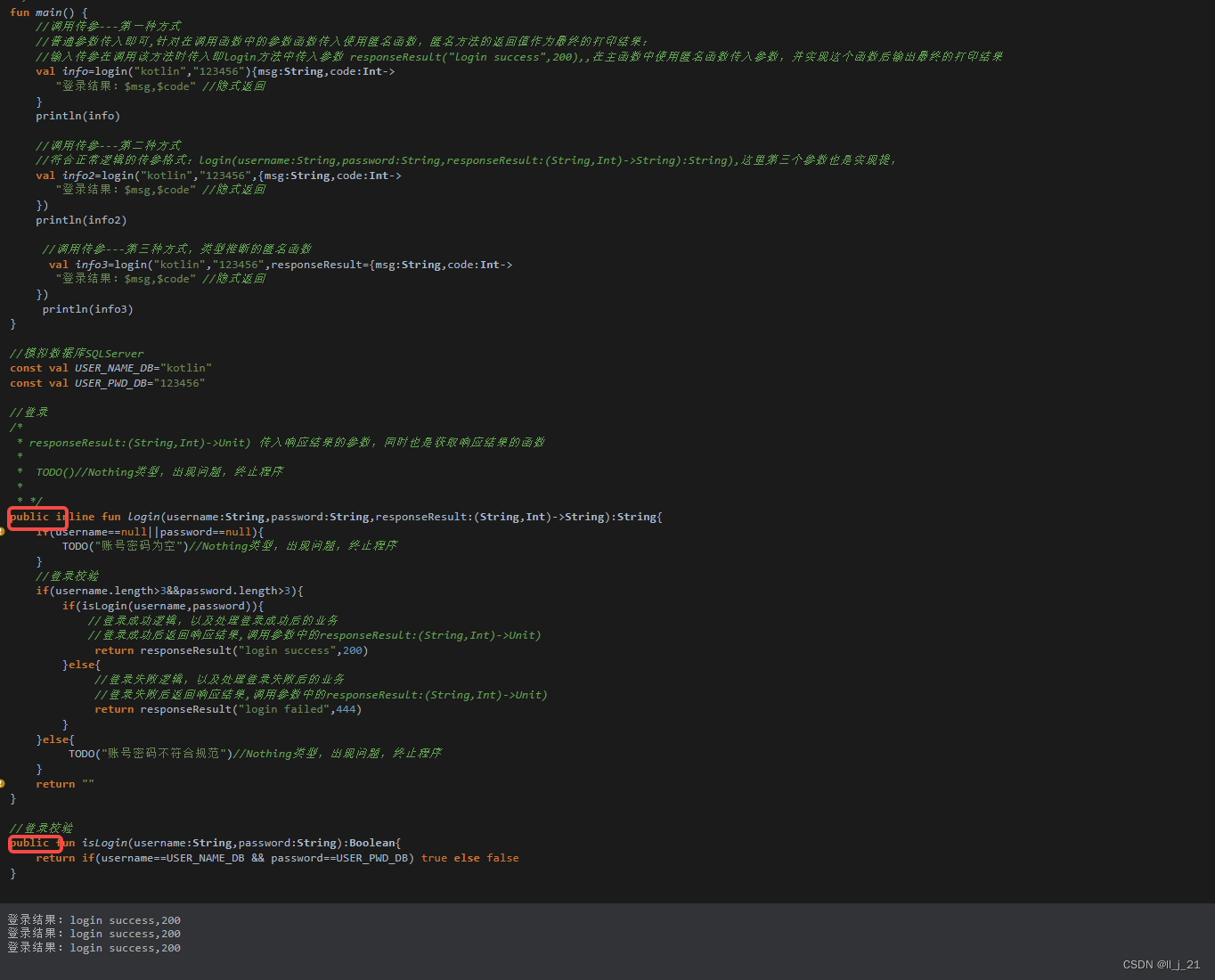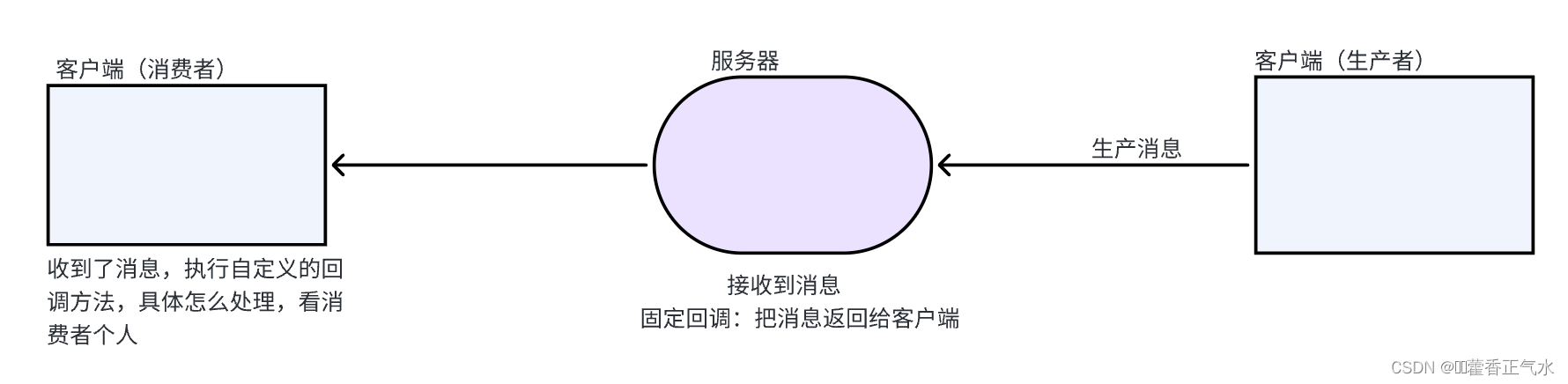安装所需要的全部文档请点击这里下载
系统是:
root@k8s-master:~# cat /etc/lsb-release DISTRIB_ID=Ubuntu
DISTRIB_RELEASE=22.04 DISTRIB_CODENAME=jammy
DISTRIB_DESCRIPTION=“Ubuntu 22.04.3 LTS” root@k8s-master:~# uname -a
Linux k8s-master 5.15.0-76-generic #83-Ubuntu SMP Thu Jun 15 19:16:32
UTC 2023 x86_64 x86_64 x86_64 GNU/Linux root@k8s-master:~#192.168.186.132 k8s-master01
192.168.186.133 k8s-node01
192.168.186.134 k8s-node02
hostnamectl set-hostname k8s-master01 && bash
hostnamectl set-hostname k8s-node01 && bash
hostnamectl set-hostname k8s-node02 && bash
sudo cat >> /etc/hosts << EOF
192.168.186.132 k8s-master01
192.168.186.133 k8s-node01
192.168.186.134 k8s-node02
EOF
sudo systemctl stop ufw && sudo systemctl disable ufw
1.基础环境部署
sudo apt-get update #更新源及/etc/apt/sources.list
sudo apt-get -y upgrade #更新已安装的软件包
sudo apt -y install vim lrzsz wget
sudo swapoff -a # 临时
sudo sed -i 's/.*swap.*/#&/' /etc/fstab # 永久
sudo timedatectl set-timezone Asia/Shanghai && sudo systemctl restart rsyslog
sudo apt install ntpdate -y && sudo ntpdate time.windows.com
sudo systemctl mask sleep.target suspend.target hibernate.target hybrid-sleep.target
sudo lsmod | grep br_netfilter
sudo cat <<EOF | sudo tee /etc/sysctl.d/k8s.conf
net.bridge.bridge-nf-call-ip6tables = 1
net.bridge.bridge-nf-call-iptables = 1
EOF
sudo sysctl --system
sudo cat > /etc/sysctl.d/10-network-security.conf << EOF
net.ipv4.conf.default.rp_filter=1
net.ipv4.conf.all.rp_filter=1
EOFsudo sysctl --system
2.安装Docker和安装cri-dockerd插件
2.1 安装docker
sudo apt update && sudo apt-get -y upgrade
#卸载原来安装的
sudo apt-get remove docker docker-engine docker.io containerd runc
#安装必要的一些系统工具
apt -y install apt-transport-https ca-certificates curl software-properties-common
#安装GPG证书
curl -fsSL http://mirrors.aliyun.com/docker-ce/linux/ubuntu/gpg | sudo apt-key add -
#写入软件源信息
add-apt-repository "deb [arch=amd64] http://mirrors.aliyun.com/docker-ce/linux/ubuntu $(lsb_release -cs) stable"
#更新软件源
apt-get -y update
#查看可安装的Docker版本
apt-cache madison docker-ce docker-ce-cli #查看可以安装的版本
apt install -y docker-ce docker-ce-cli
systemctl start docker && systemctl enable docker
#参数优化, 配置镜像加速并使用systemd
mkdir -p /etc/docker
cat > /etc/docker/daemon.json <<EOF
{"registry-mirrors":["https://rsbud4vc.mirror.aliyuncs.com","https://registry.docker-cn.com","https://docker.mirrors.ustc.edu.cn","https://dockerhub.azk8s.cn","http://hub-mirror.c.163.com","http://qtid6917.mirror.aliyuncs.com", "https://rncxm540.mirror.aliyuncs.com"],"exec-opts": ["native.cgroupdriver=systemd"]
}
EOF
#重启docker
sudo systemctl daemon-reload && sudo systemctl restart docker
sudo systemctl enable docker && sudo systemctl status dockerdocker --version
2.2 安装cri-dockerd插件
wget https://github.com/Mirantis/cri-dockerd/releases/download/v0.2.6/cri-dockerd-0.2.6.amd64.tgztar xvf cri-dockerd-0.2.6.amd64.tgz
cp cri-dockerd/cri-dockerd /usr/local/bin/
#scp cri-dockerd/cri-dockerd root@k8s-node01:/usr/local/bin/
#scp cri-dockerd/cri-dockerd root@k8s-node02:/usr/local/bin/
#所有节点配置cri-dockerd.service文件
cat > /lib/systemd/system/cri-docker.service <<EOF
[Unit]
Description=CRI Interface for Docker Application Container Engine
Documentation=https://docs.mirantis.comAfter=network-online.target firewalld.service docker.service
Wants=network-online.target
Requires=cri-docker.socket[Service]
Type=notify
ExecStart=/usr/local/bin/cri-dockerd --network-plugin=cni --pod-infra-container-image=registry.aliyuncs.com/google_containers/pause:3.7
ExecReload=/bin/kill -s HUP $MAINPIDTimeoutSec=0
RestartSec=2
Restart=always
StartLimitBurst=3
StartLimitInterval=60s
LimitNOFILE=infinity
LimitNPROC=infinity
LimitCORE=infinity
TasksMax=infinity
Delegate=yes
KillMode=process[Install]
WantedBy=multi-user.target
EOF#所有节点配置cri-docker.socket文件
cat > /etc/systemd/system/cri-docker.socket <<EOF
[Unit]
Description=CRI Docker Socket for the API
PartOf=cri-docker.service[Socket]
ListenStream=%t/cri-dockerd.sock
SocketMode=0660
SocketUser=root
SocketGroup=docker[Install]
WantedBy=sockets.target
EOF##复制到其他的节点
scp cri-dockerd/cri-dockerd root@k8s-node01:/usr/local/bin/
scp /lib/systemd/system/cri-docker.service root@k8s-node01:/lib/systemd/system/
scp /etc/systemd/system/cri-docker.socket root@k8s-node01:/etc/systemd/system/scp cri-dockerd/cri-dockerd root@k8s-node02:/usr/local/bin/
scp /lib/systemd/system/cri-docker.service root@k8s-node02:/lib/systemd/system/
scp /etc/systemd/system/cri-docker.socket root@k8s-node02:/etc/systemd/system/
#所有节点启动服务
systemctl restart cri-docker.socket && systemctl enable cri-docker.socket
systemctl status cri-docker.socketcri-dockerd --version
3.开始安装K8S
3.1安装kubeadm kubeadm kubectl
sudo apt-get update && sudo apt-get install -y ca-certificates curl software-properties-common apt-transport-https curl
sudo curl -s https://mirrors.aliyun.com/kubernetes/apt/doc/apt-key.gpg | sudo apt-key add -
sudo cat > /etc/apt/sources.list.d/kubernetes.list << EOF
deb https://mirrors.aliyun.com/kubernetes/apt/ kubernetes-xenial main
EOF
sudo apt update && sudo apt-get -y upgrade
sudo apt install kubelet=1.25.3-00 kubeadm=1.25.3-00 kubectl=1.25.3-00 -y #指定版本,最新版本拉去镜像有问题
sudo apt-mark hold kubelet kubeadm kubectl
sudo systemctl restart kubelet.service
3.2 初始化k8s-master01(在k8s-master01上执行)
#kubeadm config images list #查看集群安装需要的命令kubeadm config images list --kubernetes-version v1.25.3 > images-download.sh
cat images-download.sh
#!/bin/bash
docker pull registry.cn-hangzhou.aliyuncs.com/google_containers/kube-apiserver:v1.25.3
docker pull registry.cn-hangzhou.aliyuncs.com/google_containers/kube-controller-manager:v1.25.3
docker pull registry.cn-hangzhou.aliyuncs.com/google_containers/kube-scheduler:v1.25.3
docker pull registry.cn-hangzhou.aliyuncs.com/google_containers/kube-proxy:v1.25.3
docker pull registry.cn-hangzhou.aliyuncs.com/google_containers/pause:3.8
docker pull registry.cn-hangzhou.aliyuncs.com/google_containers/etcd:3.5.4-0
docker pull registry.cn-hangzhou.aliyuncs.com/google_containers/coredns:v1.9.3
#到这里结束
chmod +x images-download.sh
bash images-download.sh#镜像拉去成功后,再次执行sudo kubeadm init
sudo kubeadm init --kubernetes-version v1.25.3 --apiserver-advertise-address=192.168.186.132 --service-cidr=10.96.0.0/12 --pod-network-cidr=10.244.0.0/16 --image-repository registry.aliyuncs.com/google_containers --cri-socket unix:///var/run/cri-dockerd.sock --ignore-preflight-errors=all
kubeadm reset --cri-socket unix:///var/run/cri-dockerd.sock
root@k8s-master:~# kubectl get nodes -o wide
NAME STATUS ROLES AGE VERSION INTERNAL-IP EXTERNAL-IP OS-IMAGE KERNEL-VERSION CONTAINER-RUNTIME
k8s-master Ready control-plane 20m v1.25.3 192.168.0.15 <none> Ubuntu 22.04.3 LTS 5.15.0-76-generic docker://24.0.5
k8s-node01 Ready worker-01 20m v1.25.3 192.168.0.15 <none> Ubuntu 22.04.3 LTS 5.15.0-76-generic docker://24.0.5
k8s-node01 Ready worker-02 20m v1.25.3 192.168.0.15 <none> Ubuntu 22.04.3 LTS 5.15.0-76-generic docker://24.0.5
root@k8s-master:~#
4.单集版的k8s安装后, 无法部署服务,因为默认k8s-master01不能部署pod,有污点, 需要去掉污点或者新增一个node,我这里是去除污点
{参考文章:https://blog.csdn.net/cd_yourheart/article/details/108766912}
##查看污点策略,显示三个k8s-master01节点都是NoSchedule
[root@k8s-master01 ~]# kubectl get no -o yaml | grep taint -A 5f:taints: {}manager: kube-controller-manageroperation: Updatetime: "2021-05-09T00:29:04Z"- apiVersion: v1fieldsType: FieldsV1
--taints:- effect: NoSchedulekey: node-role.kubernetes.io/k8s-master01status:addresses:
- address: 49.0.241.2[root@instance-rxkizktp ~]# kubectl taint nodes k8s-master01 key=value:NoExecute #给k8s-master01打上污点,这个就不能运行pod了#去除污点,允许k8s-master01节点部署pod
[root@instance-rxkizktp ~]# kubectl taint nodes --all node-role.kubernetes.io/control-plane- #执行这句就行,就是取消污点
node/instance-rxkizktp untaintedroot@k8s-master01:/etc/kubernetes# kubectl taint nodes --all node.kubernetes.io/not-ready:NoSchedule- #执行这句就行,就是取消污点
node/k8s-master01 untainted
[root@instance-rxkizktp ~]# kubectl taint nodes k8s-master01 key:NoExecute- #删除
node/k8s-master01 untainted#再次查看,无显示,说明污点去除成功
[root@instance-rxkizktp ~]# kubectl get no -o yaml | grep taint -A 5 #什么都没有查询到
5.安装网络插件
kubectl apply -f calico.yaml
root@k8s-master01:~# kubectl get pods -n kube-system
NAME READY STATUS RESTARTS AGE
calico-kube-controllers-6744f6b6d5-p4r45 1/1 Running 0 5m23s
calico-node-tgfvq 1/1 Running 0 5m23s
coredns-c676cc86f-5z8cp 1/1 Running 0 13m
coredns-c676cc86f-lzc5c 1/1 Running 0 13m
etcd-k8s-master01 1/1 Running 0 41m
kube-apiserver-k8s-master01 1/1 Running 7 41m
kube-controller-manager-k8s-master01 1/1 Running 0 40m
kube-proxy-m66rg 1/1 Running 0 13m
kube-scheduler-k8s-master01 1/1 Running 0 41m
root@k8s-master01:~#
6.部署httpd服务测试集群
kubectl create deployment httpd --image=httpd
kubectl expose deployment httpd --port=80 --type=NodePort
kubectl get pods,svc #查看暴露端口
浏览器访问: 集群任何IP:端口
7.补全命令
apt install -y bash-completion
source /usr/share/bash-completion/bash_completion
source <(kubectl completion bash)
echo "source <(kubectl completion bash)" >> ~/.bashrc
8.部署Dashboard
官网网址: https://github.com/kubernetes/dashboard/releases
这里下载对应的文件,文件需要跟K8S版本对应上
wget https://raw.githubusercontent.com/kubernetes/dashboard/v2.7.0/aio/deploy/recommended.yaml
docker pull registry.aliyuncs.com/google_containers/metrics-server:v0.6.0kubectl apply -f recommended.yaml
kubectl get pods -n kubernetes-dashboard
[root@k8s-master01 ~]# kubectl get pods,svc -n kubernetes-dashboard
NAME READY STATUS RESTARTS AGE
dashboard-metrics-scraper-7b59f7d4df-znxj6 1/1 Running 0 114s
kubernetes-dashboard-5dbf55bd9d-rzkpw 1/1 Running 0 114s
#创建service account并绑定默认cluster-admin管理员群集角色
kubectl create serviceaccount dashboard-admin -n kube-system #创建用户
kubectl create clusterrolebinding dashboard-admin --clusterrole=cluster-admin --serviceaccount=kube-system:dashboard-admin #用户授权
kubectl -n kube-system get serviceaccounts |grep dashboard #查看sa是否创建成功
kubectl -n kube-system create token dashboard-admin --duration=518400s #创建用户Token
#一年365*24*60*60=31536000s 第一次token登录后有报错,请再次执行一次token就好了
9.部署metrics服务
docker pull kubernetesui/dashboard:v2.7.0
docker pull kubernetesui/metrics-scraper:v1.0.8kubectl apply -f components.yaml
kubectl top nodes
kubectl top pods
[root@k8s-master01 ]# kubectl top nodes
NAME CPU(cores) CPU% MEMORY(bytes) MEMORY%
k8s-master01 873m 14% 1077Mi 13%
k8s-node01 422m 7% 712Mi 12%
k8s-node02 303m 7% 606Mi 16%
[root@k8s-master01 ]#
[root@k8s-master01 ]#
[root@k8s-master01 ]# kubectl top nodes
NAME CPU(cores) CPU% MEMORY(bytes) MEMORY%
k8s-master01 873m 14% 1077Mi 13%
k8s-node01 422m 7% 712Mi 12%
k8s-node02 303m 7% 606Mi 16%
[root@k8s-master0101 ]#
安装有问题,可以给我留言,本人都是亲测过的没有问题。